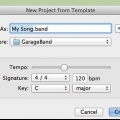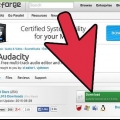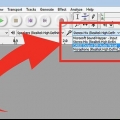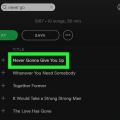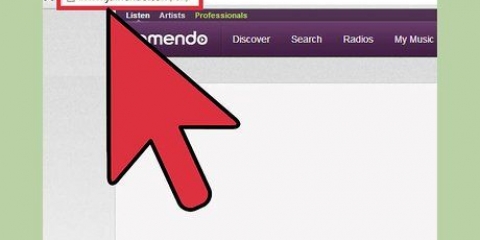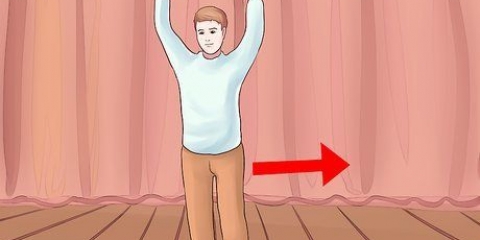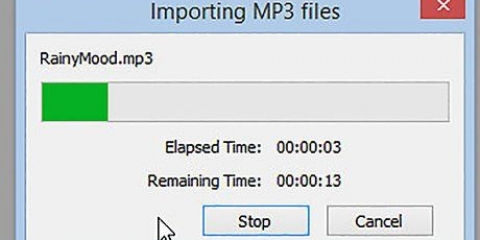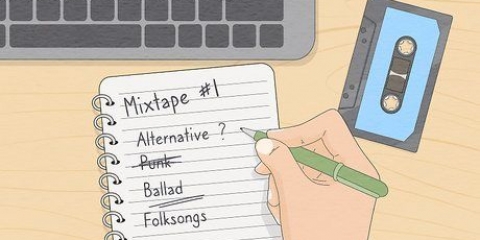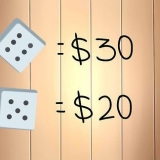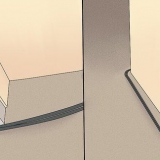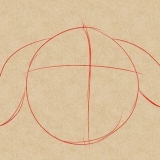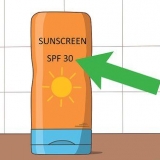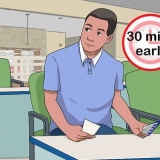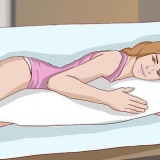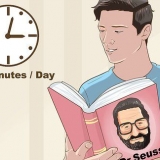Att använda upphovsrättsskyddade ljudfiler för din egen musik är bra, men att sälja eller använda musiken i vinstsyfte (eller något annat sammanhang än privat användning) är inte okej. 
Om du inte kan hitta en instrumentalversion av låten i fråga, leta efter en "karaoke"-version. 

Klicka på Fil Klicka på Importera Klicka på audio Älskar Ctrl (eller ⌘ Kommando) medan du klickar på musikfilerna. Klicka på Att öppna 




Du kan också använda halvoktaver (0,06) om du vill förfina tonhöjden på din sång ytterligare, men att avvika mer än 0,12 är inte klokt. 

Tänk på att låten förmodligen inte kommer att synka till takten direkt. 






Till exempel: om låtens nuvarande BPM är 112, skulle du skriva det i fältet "från". 
Till exempel: om BPM för det andra spåret är 124, skulle du skriva det i fältet `till`. 

Observera att du fortfarande behöver synkronisera sången till takten. 


Klicka på det + (förstoringsglas) överst i Audacity-fönstret för att zooma in om du har svårt att få platsen så exakt som du vill. 





På en Mac kan du behöva trycka på a Sann rullgardinsmenyn innan du kan ange en lagringsplats. 


Gör en mash up i audacity
Denna wikiHow lär dig hur du använder Audacity för att skapa en ny låt (eller "mash-up") med sången från en låt i kombination med musiken från en annan låt. De fyra primära komponenterna för att skapa en snygg mash-up är att hitta två låtar som passar bra ihop, justera tonhöjden på sången för att matcha takten, synkronisera tempon för båda låtarna så att de synkroniserar och synkronisera sången med rätt punkt i den instrumentala musiken.
Steg
Del 1 av 5: Samla in ljudfiler

1. Välj två låtar för att göra en mash-up. För att göra en mash-up behöver du sången från en låt och instrumentalversionen av en annan. Du måste ta reda på vilka två låtar du vill använda, samt vilken låt du ska använda för sången och vilken låt du ska använda för bakgrunden.

2. Ladda ner en a cappella version av en låt.Ladda ner MP3-filer från YouTube är ett bra sätt att få en a cappella-version av en låt, men se till att alltid nämna artisterna och YouTube-skapare vars ljudmaterial du använder.

3. Ladda ner en instrumentalversion eller den andra låten. Återigen, YouTube är en bra källa för instrumentala versioner av låtar.

4. Öppna Audacity. Klicka eller dubbelklicka på Audacity-ikonen (den liknar blå hörlurar för att skapa en orange ljudvåg.

5. Importera båda låtarna till Audacity. När dina ljudfiler har importerats till Audacity kan du börja arbeta med din mash-up. För att importera filer, gör följande:
Del 2 av 5: Justering av tonhöjden på sången

1. Välj spåret med endast sång. Klicka och dra muspekaren från vänster till höger över a cappella-spåret tills allt är markerat.

2. Klicka påEffekter. Detta är en flik överst i Audacity-fönstret (eller skärmen på en Mac). En rullgardinsmeny visas.

3. Klicka påByta ton…. Du hittar det här alternativet högst upp i rullgardinsmenyn. Ett nytt fönster visas.

4. Klicka på textfältet "Semitone". Du hittar den ungefär mitt i fönstret.

5. Minska eller öka låtens tonhöjd. Varje oktav representeras av talet `0,12`, vilket betyder att genom att skriva 0,12 höjer låtens tonhöjd med en oktav (eller sänker den med -0,12). Att arbeta i steg om 0,12 är det smidigaste och mest exakta sättet att höja eller sänka tonhöjden.

6. Klicka påOK. Du hittar det här alternativet längst ner i fönstret. Tillämpar tonhöjdsändringen på det valda ljudet.

7. Lyssna på sången. Med båda spåren avstängda lyssnar du på låtens tonhöjd i samband med den instrumentala versionen. Om låten verkar vara i samklang med takten kan du fortsätta.

8. Justera tonhöjden vid behov. En viktig del av att skapa en mash-up involverar trial-and-error, och den här delen är inget undantag. Om din låt fortfarande är ostämd klickar du Att bearbeta, sen på Ångra ändra tonhöjd, och justera tonhöjden igen. När sångens tonhöjd matchar den för instrumentalversionen av det andra spåret, kan du fortsätta att synkronisera takten per minut för båda filerna.
Del 3 av 5: Synkronisera tempot

1. Kontrollera tempot för varje spår. För att dina spår ska köras i ett jämnt tempo måste de ha samma antal slag per minut (BPM). Du kan bestämma BPM för alla låtar på följande sätt:
- Gå till https://songbpm.se/
- Ange låtens titel och artistnamn i sökfältet högst upp på sidan.
- Tryck ↵ Gå in
- Titta på "BPM"-numret till höger på sidan bredvid rätt nummer.
- Upprepa för den andra låten.

2. Bestäm vilket spår du vill ändra. Om du vill snabba upp mash-upen, snabbar du upp BPM för den långsamma låten för att matcha den snabbare; annars måste du sänka BPM för den snabbare låten för att matcha den för den långsamma låten.

3. Välj en låt. Klicka och dra muspekaren över låten vars BPM du vill ändra.

4. Klicka påEffekter. Det Effekt rullgardinsmenyn visas.

5. Klicka påÄndra takt... Du hittar det här alternativet högst upp i rullgardinsmenyn. Ett Change Tempo-fönster visas.

6. Ange spårets ursprungliga BPM. I textfältet "från" till vänster om avsnittet "Beats per minute" skriver du BPM för spåret du vill ändra.

7. Ange BPM för det andra spåret. Ange BPM för det andra spåret i textfältet `till` på höger sida av fönstret.

8. Klicka påOK. Du hittar detta längst ner i fönstret. Tillämpar BPM-inställningarna på det valda spåret.

9. Lyssna på spåret. Som alltid kan du ångra ändringar via Att bearbeta-menyn och ändra BPM för det andra spåret, om du är missnöjd med resultatet.
Del 4 av 5: Synkronisera sången med takten

1. Välj den punkt där du vill att sången ska börja. Bestäm punkten i ljudvågen för instrumentalversionen där du vill infoga sången och klicka på denna punkt i ljudvågen för att markera den.

2. Klicka på↔. Du hittar den i det övre vänstra hörnet av Audacity-fönstret. Med det här verktyget kan du skjuta spåret fram och tillbaka, vilket hjälper dig att placera spåret.

3. Dra din sång åt vänster eller höger. Början av sången ska vara i linje med den vertikala linjen som representerar punkten du klickade på tidigare.

4. Spela ditt spår. Klicka på den gröna "Spela"-knappen i det övre vänstra hörnet av fönstret. Ditt spår bör börja spelas direkt där sången ska börja.

5. Justera positionen för sångspåret om det behövs. När din sång är där du vill ha den, kan du så småningom gå vidare till att exportera ditt projekt till din egen ljudfil.
Del 5 av 5: Exportera mash-upen

1. Klicka påFil. Du hittar den i det övre vänstra hörnet av Audacity. En rullgardinsmeny visas.

2. Klicka påExportera ljud... Du hittar det här alternativet i Fil-meny. Ett fönster visas.

3. Ange ett filnamn. Ange ett namn för din mash-up.

4. Välj en lagringsplats. Klicka på en mapp där du vill spara filen (t. skrivbordet).

5. Klicka påSpara. Du hittar det här alternativet längst ner i fönstret.

6. Ange alla taggar du vill använda. När du uppmanas, lägg till ett artistnamn, album etc. in om du vill.

7. Klicka påOK. Du hittar detta längst ner i fönstret. Detta sparar projektet på den angivna platsen som en MP3-fil, som du kan spela nästan var som helst.
Tips
- Välj två låtar som matchar (t.ex. låtar av samma genre, artist eller till och med era) kommer ofta att resultera i en mer framgångsrik mash-up än två helt olika låtar.
Varningar
- Vissa låtar kanske helt enkelt inte passar vissa beats, även om du synkroniserar deras BPM-värden och tonhöjder perfekt.
- Ibland kommer redigering av ett spår att få det att flyttas fram några millimeter. Detta kan avsynkronisera hela ditt spår, men du kan sedan flytta spåret bakåt igen med verktyget ↔.
Оцените, пожалуйста статью